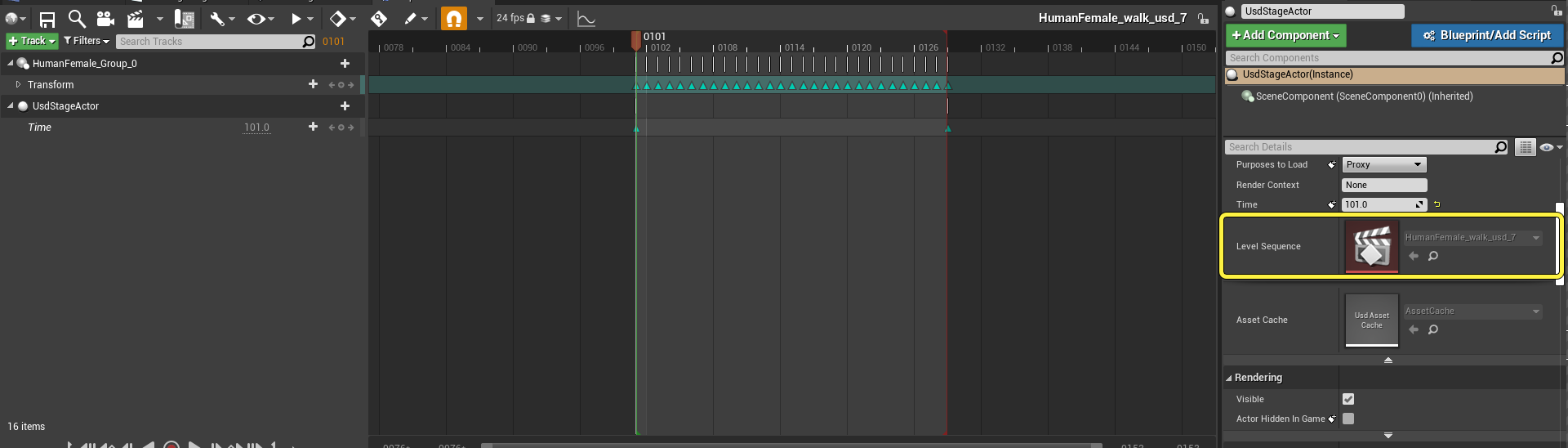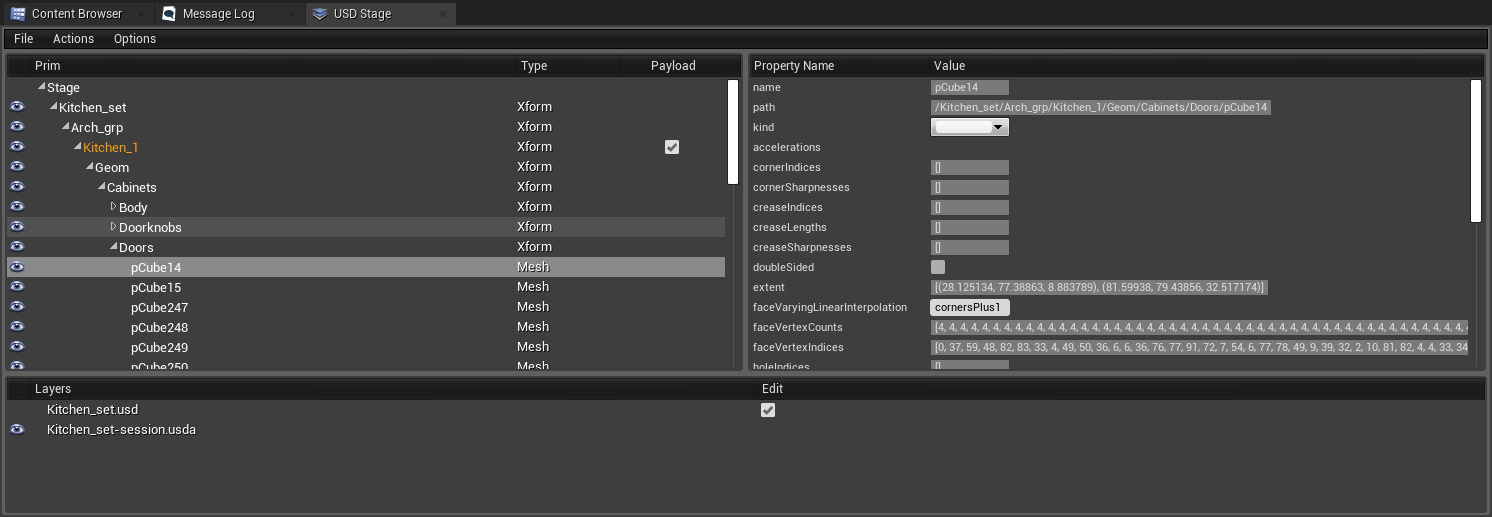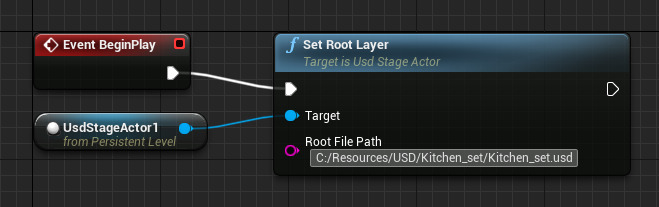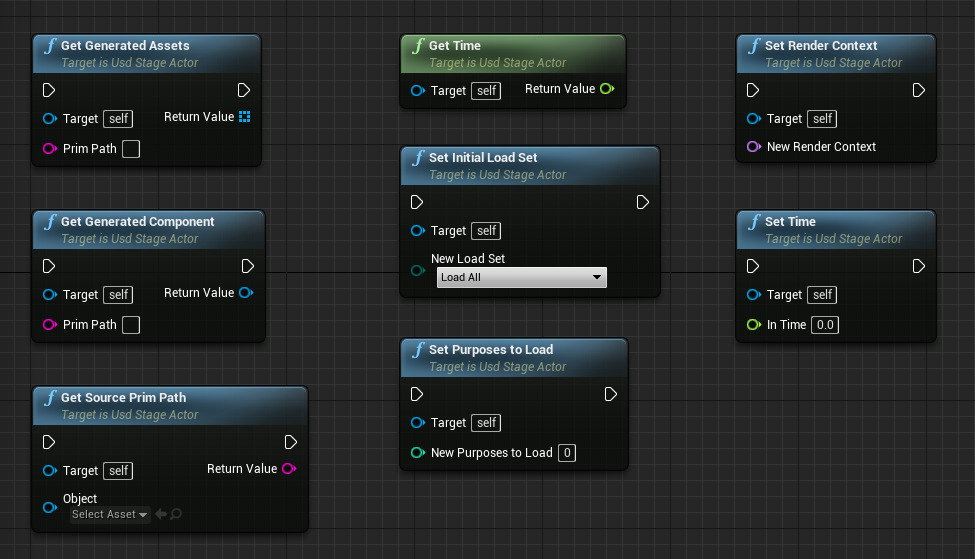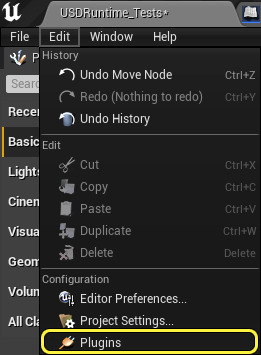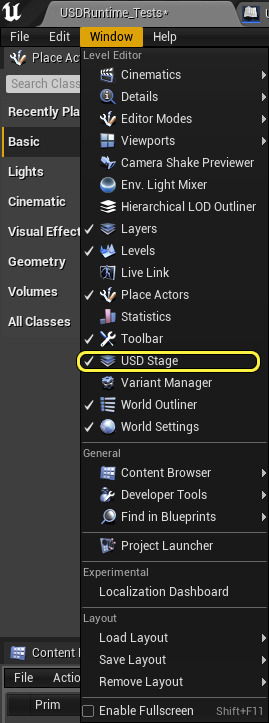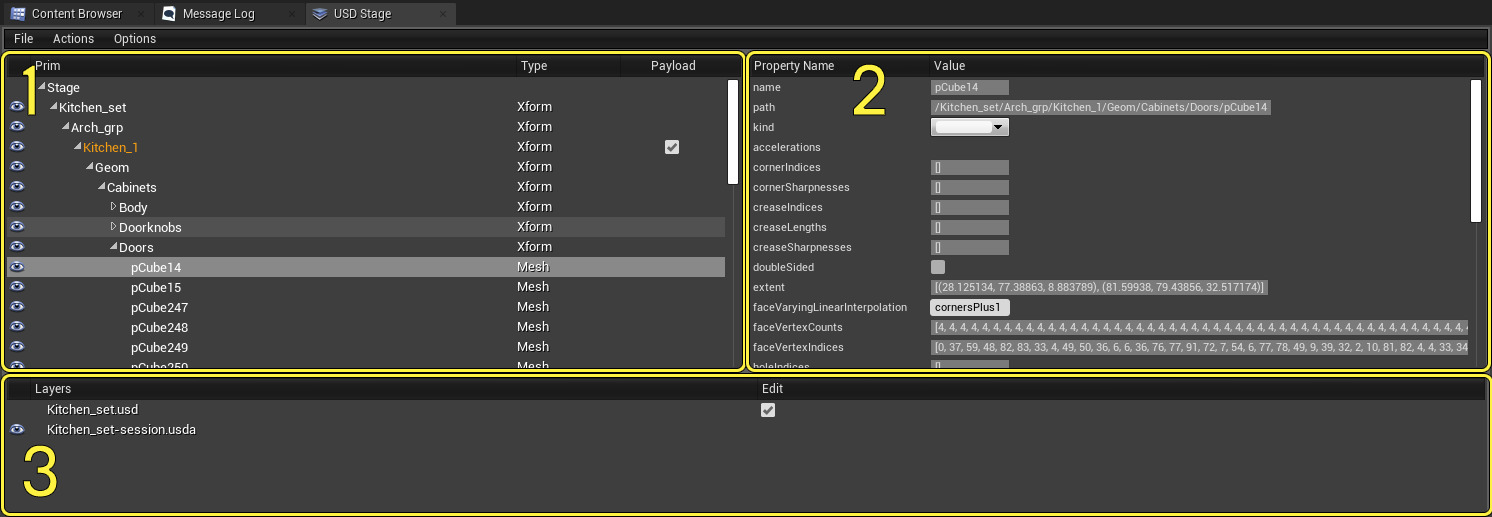Choose your operating system:
Windows
macOS
Linux
电影、游戏和其他3D图形产品通常会生成、存储和传输大量数据。这些数据可能来自美术管线中的各种软件(例如虚幻引擎、Maya、Houdini或Blender),每款软件都有自己专有的场景描述方式。
通用场景描述(USD) 交换格式是由皮克斯(Pixar)开发的一种开源格式,用于稳健且可扩展地交换及增强任意3D场景,而这些场景可能包含众多的基本资产。USD不仅提供多类工具集,可用于读取、写入、编辑和快速预览3D几何图形和着色,还提供元素资产(例如模型)或动画的交换。
与其他交换包不同,USD还支持将任意数量的资产汇编和整理到虚拟布景、场景和镜头中。然后,你可以在单个场景图中使用单个一致的API将这些内容在应用程序间传输,并以非破坏性的方式编辑它们(作为覆盖)。
为什么选择使用USD?
USD提供了一种通用的语言供用户在多个3D应用程序之间迁移大量数据。这为你的美术管线决策提供了灵活性,并使用迭代和非破坏性的方法促进了3D美术师(动画师、光照或遮光美术师、建模师、特效美术师等)之间的多人协作。
虚幻引擎中的USD支持
目前,虚幻引擎通过USD舞台和双向Python工作流提供USD支持。
USD舞台(USD Stage)窗口。
USD舞台工作流不是将USD数据转换为静态网格体和材质等原生虚幻引擎资产,而是使用USD舞台Actor和USD舞台编辑器窗口以原生方式处理你的USD数据。这样可以加快将USD数据并入虚幻引擎的速度,让你对USD内容的最初构建方式有更清晰的了解,并在你更改磁盘上的源USD文件时,处理实时更新。
USD舞台提供以下功能:
-
将3D数据呈现为"图元":静态网格体、骨骼网格体、HISM、材质、光源、摄像机、变体、动画和混合形状。
-
非破坏性属性编辑。
-
USD场景图和层级可视化。
-
使用负载加载和卸载内容。
-
支持USD预览表面的纹理。
-
支持材质PreviewSurface和DisplayColor。
-
支持Alembic或自定义路径解算器等USD插件。
-
运行时支持USD功能。有关更多信息,请参阅 USD运行时支持 。
-
加载
.usd、.usda、.usdc和.usdz格式。
有关通用场景描述的更多通用信息,请参阅皮克斯的 USD介绍 。
有关使用Python工作流的更多信息,请参阅 Python脚本 。
支持的操作
你可以使用USD舞台Actor使用USD数据执行以下操作:
导入到虚幻引擎中
你可以使用以下方法将USD舞台上显示的内容( 静态网格体 、 骨骼网格体 、 光源 、 植被 和 地形 )导入到虚幻引擎中:
-
使用 文件(File)> 导入到关卡中(Import Into Level) 。该流程将导入资产(静态网格体、骨骼网格体、材质和纹理等等)和Actor。
-
使用内容浏览器(Content Browser)中的 添加/导入(Add/Import) 按钮。该流程仅导入资产。
-
将文件拖放到内容浏览器(Content Browser)中。该流程仅导入资产。
-
使用 USD舞台编辑器(USD Stage Editor)中的 操作(Action)> 导入(Import) 选项。该流程将导入资产和Actor。导入过程完成后,USD舞台上的资产将替换为 内容浏览器** 中的新Actor。
创作和编辑动画
使用在 USDStageActor 的 属性(Properties) 面板中找到的关联关卡序列,可以访问存储在USD文件中的动画。
选择USD关卡舞台(USD Level Stage),并双击属性(Properties)面板中的序列(Sequence),从而打开关卡序列(Level Sequence)。
USD xform动画显示为关卡序列中的 变换(Transform) 轨道。其他形式的动画,如浮点、布尔和骨骼,通过 时间(Time) 轨道显示。如上图所示,在动画播放期间,USD动画数据在每个时间码中用密钥对/数值对表示。
借助由USD舞台生成的关卡序列,你可以通过变换(Transform)轨道绑定USD舞台生成的Actor,并添加其他其他动画。
USD运行时支持
通过调用关卡内USD舞台Actor上的Set Root Layer Blueprint节点,虚幻引擎支持在运行时加载USD文件。
Set Root Layer节点。
该节点将创建所需的资产,并将Actor和组件生成到关卡中,与在编辑器中处理该过程的方式相同。用于控制各种USD舞台Actor属性的其他蓝图函数包括:
与USD结合使用的常见蓝图函数。
|
蓝图函数 |
说明 |
|---|---|
|
获取生成的资产(Get Generated Assets) |
获取为给定图元路径中的图元生成的资产,并将其放入数组中。将USD舞台Actor和图元路径用作输入。 |
|
获取生成的组件(Get Generated Components) |
获取为给定图元路径中的图元生成的组件。将USD舞台Actor和图元路径用作输入。 |
|
获取源图元路径(Get Source Prim Path) |
获取USD舞台上给定对象的图元路径。将USD舞台Actor和对象引用用作输入。 |
|
获取时间(Get Time) |
获取目标USD舞台Actor(中的当前时间戳。将USD舞台Actor作为目标。 |
|
设置初始加载集(Set Initial Load Set) |
设置要加载的初始负载。将USD舞台Actor用作输入,并提供以下选项。
|
|
设置加载目的(Set Purpose to Load) |
设置要加载的初始目的。将USD舞台Actor和整型用作输入。
|
|
设置渲染上下文(Set Render Context) |
设置USD舞台的渲染上下文。将USD舞台Actor作为目标,并将对渲染上下文的引用作为输入。 |
|
设置时间(Set Time) |
设置USD舞台的当前时间戳。将USD舞台Actor和浮点值用作输入。 |
有关目的属性和其他USD术语的更多信息,请参阅皮克斯的 USD术语 。
借助此过程,你可以创建能够在运行时加载和显示USD文件内容的应用程序。
要在运行时启用USD导入器,请将以下行添加到位于
UE_(version)\Engine\Source
文件夹中的
Project.Target.cs
文件中,其中Project是你的项目名称:
GlobalDefinitions.Add("FORCE_ANSI_ALLOCATOR=1");例如:
public class YourProjectTarget : TargetRules
{
public YourProjectTarget( TargetInfo Target) : base(Target)
{
Type = TargetType.Game;
DefaultBuildSettings = BuildSettingsVersion.V2;
ExtraModuleNames.AddRange( new string[] { "YourProject" } );
GlobalDefinitions.Add("FORCE_ANSI_ALLOCATOR=1");
}
}Nvidia MDL支持
虚幻引擎使用Nvidia MDL USD模式支持MDL表面材质。有关Nvidia MDL的更多信息,请参阅Nvidia的 USD 着色器属性 。
多用户编辑支持
许多USD舞台操作都支持多用户编辑,包括:
-
添加和删除图元。
-
重命名图元。
-
编辑图元属性。
-
切换可视性。
-
打开、关闭或更改当前舞台。
要为你的USD项目启用多用户支持,请启用 USD 多用户同步(USD Multi-User synchronization) 插件。
USD多用户编辑将为每个客户端同步USD舞台的 根层(Root Layer) 属性,确保所有用户拥有相同的USD文件。实现方式是让每个客户端在本地打开相同的USD舞台,在他们自己的系统上生成资产和组件,然后仅同步对这些资产所做的操作。
在多用户编辑会话期间,务必要让所有用户使用相同的文件路径访问USD文件。为了确保每个客户端都可以访问相同的文件,我们建议将目标USD文件存储在项目文件夹中,并使用源控制进行管理。
有关虚幻引擎中多用户编辑的更多信息,请参阅 多用户编辑 .
当前无法在多用户会话期间撤消图元删除。
启用USD导入插件
在虚幻编辑器中使用USD文件前,你需要从 插件(Plugins) 菜单处启用USD导入器插件(USD Importer Plugin)。
-
从 编辑(Edit) 菜单选择 插件(Plugins) 。
使用编辑(Edit)菜单打开插件(Plugins)菜单。
-
使用 插件(Plugins) 窗口中的搜索栏搜索 USD 。启用 USD导入器插件(USD Importer Plugin) ,并重新启动编辑器。
使用插件(Plugins)** 窗口中的搜索栏搜索USD插件。
重启编辑器后,你会在 窗口(Window) 菜单下看到列出的新 USD舞台编辑器(USD Stage Editor) 选项。
启用USD舞台编辑器。
放置Actor(Place Actors) 面板会列出一些可供你添加至关卡中的新USD Actor:
放置Actor面板中可用的新USD Actor。
在虚幻引擎4中使用USD
在虚幻引擎中使用USD内容将从USD舞台编辑器和USD舞台Actor开始。
USD舞台编辑器窗口。
|
数字 |
说明 |
|---|---|
|
1 |
层级 |
|
2 |
属性 |
|
3 |
层 |
USD舞台工作流
USD舞台Actor将充当已加载USD文件内容的容器,并为关卡中的该数据提供锚点。从USD文件载入以及你在视口中看到的3D场景对象与大多数其他虚幻引擎功能完全兼容,你可以像处理其他Actor一样处理它们。你可以添加引用其他USD文件中的内容的其他图元,包括动画骨骼网格体。
使用USD舞台编辑器中的 文件(File)> 保存(Save) 菜单保存对USD舞台所做的更改,这会将这些更改写回你的USD文件。
有关使用USD舞台的更多信息,请参阅 USD舞台编辑器快速入门 。
打开USD文件时,虚幻引擎不会自动为USD舞台上加载的资产创建光照贴图。当构建静态光照时,这可能会导致场景全黑。
Python脚本
使用USD编写Python脚本提供了一种灵活的方式来执行各种操作,例如难以通过用户界面处理或耗时的批处理操作和场景编辑。使用从 输出日志(Output Log) 面板启动的灵活Python脚本,可以快速自动化隐藏或编辑大量图元的属性等操作。
输出日志(Output Log)位于 窗口(Window)> 开发人员(Developer) 工具菜单中。
在虚幻引擎中使用Python脚本的第一步是启用 Python编辑器脚本插件(Python Editor Script Plugin) 。
启用Python编辑器脚本插件,以便在虚幻引擎中使用Python脚本。
-
打开 编辑(Edit) 菜单,并选择 插件(Plugins) 选项,从而打开 插件(Plugins) 面板。
-
在插件(Plugins)窗口中,找到 脚本(Scripting) 分段。找到 Python编辑器脚本插件(Python Editor Script Plugin) ,并选中 启用(Enabled) 框。
-
重启编辑器。
有关在虚幻引擎中使用Python脚本的更多信息,请参阅 使用Python编写编辑器脚本 。
用例
当虚幻引擎附带的USD SDK版本升级到21.05时,更新重命名了USDLux光源模式中的几个属性。为了缓解这个问题,虚幻引擎附带了Python脚本,该脚本将USDLux图元属性重命名为21.05命名规范。
`
from pxr import Usd, Sdf, UsdLux
import argparse
def rename_spec(layer, edit, prim_path, attribute, prefix_before, prefix_after):
path_before = prim_path.AppendProperty(prefix_before + attribute)
path_after = prim_path.AppendProperty(prefix_after + attribute)
# 我们必须每次都检查,因为添加无法应用的命名空间编辑只会取消整个批处理
if layer.GetAttributeAtPath(path_before):
print(f"Trying to rename '{path_before}' to '{path_after}'")
edit.Add(path_before, path_after)
def rename_specs(layer, edit, prim_path, reverse=False):
prefix_before = 'inputs:' if reverse else ''
prefix_after = '' if reverse else 'inputs:'
# 光源
rename_spec(layer, edit, prim_path, 'intensity', prefix_before, prefix_after)
rename_spec(layer, edit, prim_path, 'exposure', prefix_before, prefix_after)
rename_spec(layer, edit, prim_path, 'diffuse', prefix_before, prefix_after)
rename_spec(layer, edit, prim_path, 'specular', prefix_before, prefix_after)
rename_spec(layer, edit, prim_path, 'normalize', prefix_before, prefix_after)
rename_spec(layer, edit, prim_path, 'color', prefix_before, prefix_after)
rename_spec(layer, edit, prim_path, 'enableColorTemperature', prefix_before, prefix_after)
rename_spec(layer, edit, prim_path, 'colorTemperature', prefix_before, prefix_after)
# ShapingAPI
rename_spec(layer, edit, prim_path, 'shaping:focus', prefix_before, prefix_after)
rename_spec(layer, edit, prim_path, 'shaping:focusTint', prefix_before, prefix_after)
rename_spec(layer, edit, prim_path, 'shaping:cone:angle', prefix_before, prefix_after)
rename_spec(layer, edit, prim_path, 'shaping:cone:softness', prefix_before, prefix_after)
rename_spec(layer, edit, prim_path, 'shaping:ies:file', prefix_before, prefix_after)
rename_spec(layer, edit, prim_path, 'shaping:ies:angleScale', prefix_before, prefix_after)
rename_spec(layer, edit, prim_path, 'shaping:ies:normalize', prefix_before, prefix_after)
# ShadowAPI
rename_spec(layer, edit, prim_path, 'shadow:enable', prefix_before, prefix_after)
rename_spec(layer, edit, prim_path, 'shadow:color', prefix_before, prefix_after)
rename_spec(layer, edit, prim_path, 'shadow:distance', prefix_before, prefix_after)
rename_spec(layer, edit, prim_path, 'shadow:falloff', prefix_before, prefix_after)
rename_spec(layer, edit, prim_path, 'shadow:falloffGamma', prefix_before, prefix_after)
# DistantLight
rename_spec(layer, edit, prim_path, 'angle', prefix_before, prefix_after)
# DiskLight、SphereLight、CylinderLight
# 注意:treatAsPoint不应该有 'inputs:' 前缀,所以我们忽略它
rename_spec(layer, edit, prim_path, 'radius', prefix_before, prefix_after)
# RectLight
rename_spec(layer, edit, prim_path, 'width', prefix_before, prefix_after)
rename_spec(layer, edit, prim_path, 'height', prefix_before, prefix_after)
# CylinderLight
rename_spec(layer, edit, prim_path, 'length', prefix_before, prefix_after)
# RectLight、DomeLight
rename_spec(layer, edit, prim_path, 'texture:file', prefix_before, prefix_after)
# DomeLight
rename_spec(layer, edit, prim_path, 'texture:format', prefix_before, prefix_after)
def collect_light_prims(prim_path, prim, traverse_variants, light_prim_paths, visited_paths):
if not prim:
return
if prim_path in visited_paths:
return
visited_paths.add(prim_path)
# 手动遍历,因为我们可能会在变体之间切换,这会使stage.Traverse()迭代器失效
for child in prim.GetChildren():
# e.g. /Root/Prim/Child
child_path = prim_path.AppendChild(child.GetName())
if UsdLux.Light(child):
light_prim_paths.add(child_path)
traversed_grandchildren = False
if traverse_variants:
varsets = child.GetVariantSets()
for varset_name in varsets.GetNames():
varset = varsets.GetVariantSet(varset_name)
original_selection = varset.GetVariantSelection() if varset.HasAuthoredVariantSelection() else None
# 仅在会话层切换选择
with Usd.EditContext(prim.GetStage(), prim.GetStage().GetSessionLayer()):
for variant_name in varset.GetVariantNames():
varset.SetVariantSelection(variant_name)
# e.g. /Root/Prim/Child{VarName=Var}
varchild_path = child_path.AppendVariantSelection(varset_name, variant_name)
collect_light_prims(varchild_path, child, traverse_variants, light_prim_paths, visited_paths)
traversed_grandchildren = True
if original_selection:
varset.SetVariantSelection(original_selection)
else:
varset.ClearVariantSelection()
if not traversed_grandchildren:
collect_light_prims(child_path, child, traverse_variants, light_prim_paths, visited_paths)
def update_lights_on_stage(stage_root, traverse_variants=False, reverse=False):
""" 使用根层 `stage_root` 遍历舞台,将光源图元的属性更新为USD 21.05或从USD 21.05更新。
此处的方法涉及遍历组合舞台并收集属于UsdLux光源的图元路径
(根据输入参数确定是否翻转变体),然后遍历所有舞台的
层,并将光源图元属性的所有规格重命名为21.05(通过添加 'inputs:' 前缀)
或21.05之前的模式(通过删除 'inputs:' 前缀)。
我们首先遍历组合舞台,确保我们只修改UsdLux光源图元属性,
例如,避免修改球体的"半径"属性。
"""
stage = Usd.Stage.Open(stage_root, Usd.Stage.LoadAll)
layers_to_traverse = stage.GetUsedLayers(True)
# 收集组合舞台上的UsdLux图元
light_prim_paths = set()
visited_paths = set()
collect_light_prims(Sdf.Path("/"), stage.GetPseudoRoot(), traverse_variants, light_prim_paths, visited_paths)
print("Collected light prims:")
for l in light_prim_paths:
print(f"\t{l}")
# 遍历所有层,并重命名光源图元的所有相关属性
visited_paths = set()
for layer in layers_to_traverse:
# 在单个命名空间编辑中批处理此层的所有重命名操作
edit = Sdf.BatchNamespaceEdit()
def visit_path(path):
attr_spec = layer.GetAttributeAtPath(path)
if attr_spec:
prim_path = attr_spec.owner.path
# 只访问每个图元一次,因为我们将一次性处理所有UsdLux属性
if prim_path in visited_paths:
return
visited_paths.add(prim_path)
if prim_path in light_prim_paths:
rename_specs(layer, edit, prim_path, reverse)
layer.Traverse("/", visit_path)
if len(edit.edits) == 0:
print(f"Nothing to rename on layer '{layer.identifier}'")
else:
if layer.CanApply(edit):
layer.Apply(edit)
print(f"Applied change to layer '{layer.identifier}'")
else:
print(f"Failed to apply change to layer '{layer.identifier}'")
# 保存所有层
for layer in layers_to_traverse:
if not layer.anonymous:
layer.Save()
if __name__ == "__main__":
parser = argparse.ArgumentParser(description='Update light prims to USD 21.05')
parser.add_argument('root_layer_path', type=str,
help='Full path to the root layer of the stage to update e.g. "C:/MyFolder/MyLevel.usda"')
parser.add_argument('--v', '--traverse_variants', dest='traverse_variants', action='store_true',
help='Whether to also flip through every variant in every variant set encountered when looking for light prims')
parser.add_argument('--r', '--reverse', dest='reverse', action='store_true',
help='Optional argument to do the reverse change instead: Rename 21.05 UsdLux light attributes so that they follow the schema from before 21.05')
args = parser.parse_args()
update_lights_on_stage(args.root_layer_path, args.traverse_variants, args.reverse)`
该脚本可以在位于
Engine/Plugins/Importers/USDImporter/Content/Python/usd_unreal/update_lights_to_21_05.py
中的USDImporter源文件中找到。
按照以下步骤从 输出日志(Output Log) 执行脚本:
-
选择 窗口(Window)> 开发人员工具(Developer Tools)> 输出日志(Output Log) ,从而打开 输出日志(Output Log) 。
-
点击命令行字段左侧的 Cmd 下拉菜单,并选择Python。
使用输出日志(Output Log)窗口中的命令行运行Python脚本。
-
在命令行字段中输入以下内容:
"C:\Program Files\Epic Games\UE_4.27\Engine\Plugins\Importers\USDImporter\Content\Python\usd_unreal\update_lights_to_21_05.py" "C:/path/to/root_layer.usda"其中
"C:/path/to/root_layer.usda"是USD文件的路径。上面的示例包含虚幻引擎的默认安装路径。如果你没有在默认位置安装你的虚幻引擎版本,请务必更新路径。
-
按 Enter 执行命令。
有关将Python与USD结合使用的更多信息,请参阅 在你的美术管线中使用USD 。